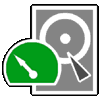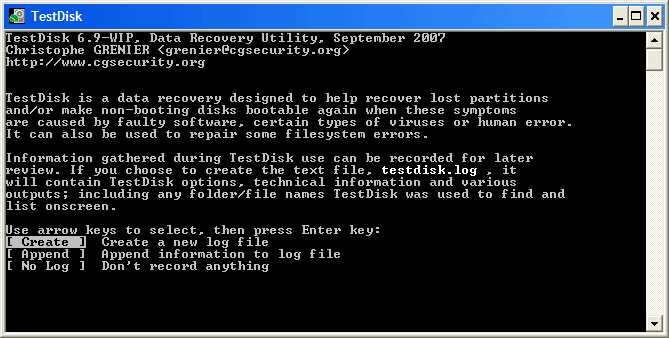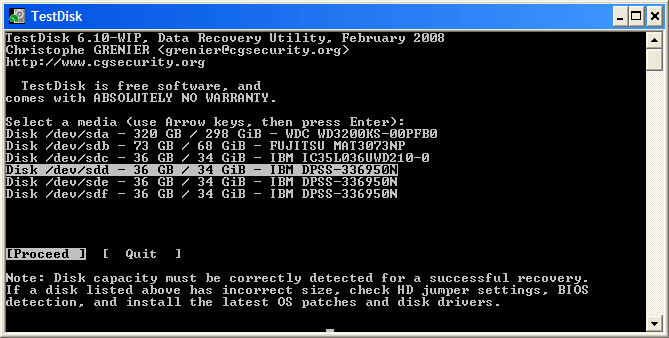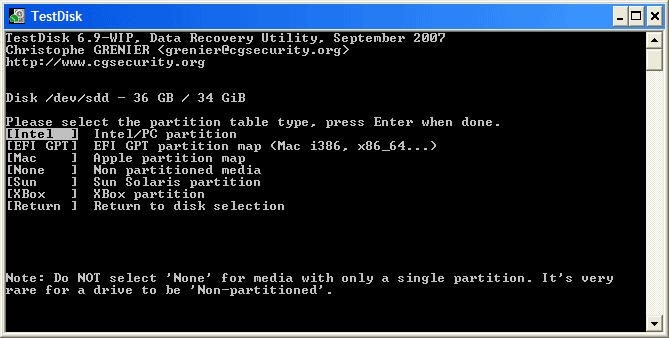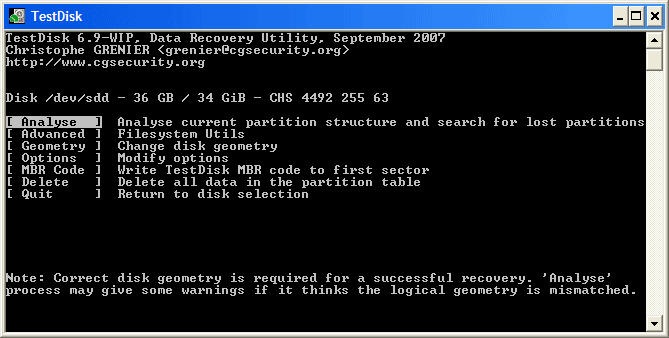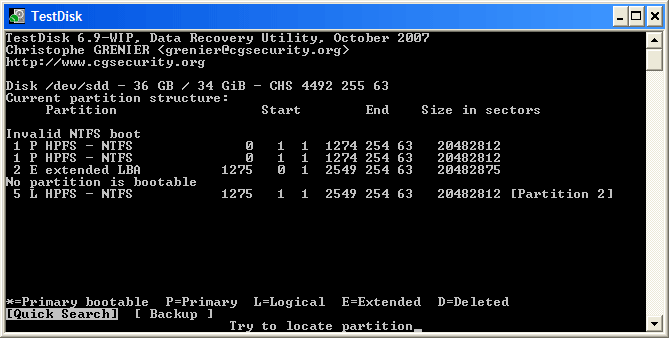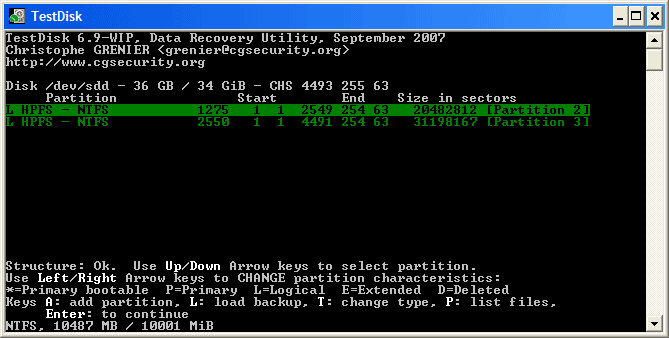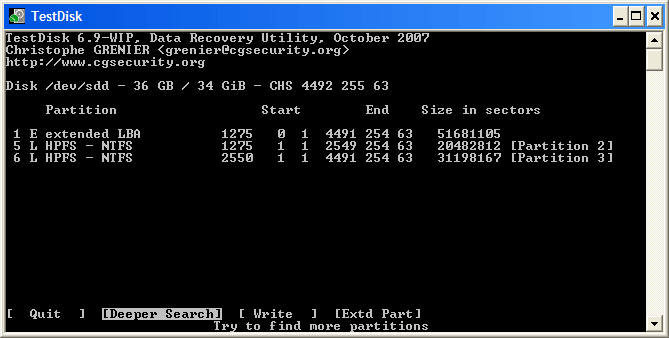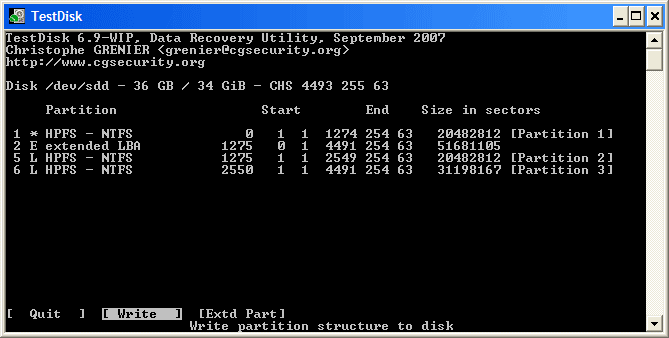Quer saber algumas dicas de como não gastar dinheiro por conta de uma bateria perdida logo no primeiro ou segundo ano de uso?
...
Pesquisei um pouco na internet, entrei em contato com alguns técnicos e reuni algumas informações que aprendi, qualquer informação incorreta ou incoerente peço que me informem.
As baterias Li-ion são um tipo de baterias recarregáveis muito utilizadas em equipamentos eletrônicos portáteis. Armazenam o dobro de energia que uma bateria de hidreto metálico de níquel (ou NiMH) e três vezes mais que uma bateria de níquel cádmio (ou NiCd). Outra diferença da bateria de íons de lítio é a ausência do efeito memória (não vicia), ou seja, não é preciso carregar a bateria até o total da capacidade e descarregar até o total mínimo, ao contrário da bateria de NiCd.
As baterias Li-Ion são uma tecnologia relativamente recente. Os primeiros testes foram feitos na década de 70, utilizando o lítio na forma de metal, com resultados quase sempre catastróficos. O lítio é um material muito instável e por isso as baterias explodiam, destruindo os equipamentos e até ferindo os operadores. Durante a década de 80, as pesquisas se concentraram no uso de íons de lítio, uma forma bem mais estável. Em 1991 a Sony lançou as primeiras baterias comercias.
As baterias da década de 1990 normalmente duravam menos de 3 anos, quer a bateria fosse utilizada ou não. Depois do primeiro ano acontecia uma queda de 5 a 20% na autonomia (dependendo das condições de armazenamento da bateria), no final do segundo ano a bateria segurava apenas metade da carga e no final do terceiro não segurava mais carga alguma. As baterias suportavam em torno de apenas 300 ciclos de carga e descarga, de forma que uma bateria muito exigida chegava a durar apenas alguns meses.
Com melhorias nas ligas e processos de fabricação utilizados, a durabilidade das baterias aumentou. Não é incomum que uma bateria Li-ion atual, conservada adequadamente, dure 4 ou 5 anos e suporte 500 ciclos de recarga ou mais. Apesar disso, os problemas fundamentais continuam.
As baterias Li-ion se deterioram mais rapidamente quando completamente carregadas ou quando descarregadas, por isso o ideal é deixar a bateria com de 40 a 50% de carga quando for deixá-la sem uso. O calor acelera o processo, por isso, quanto mais frio o ambiente, melhor.
Bateris de Li-ion possuem um microprocessador interno que armazena informações de carga e descarga efetuadas como se fosse um log, um diário que guarda todas as informações. Esse chip, consome energia, então, mesmo com o aparelho desligado ele consome cerca de 5% da carga total ao mês.
Sobre a carga inicial, o ideal são 12h. Esse tempo é suficiente para que o material eletroquímico receba a carga completa para que o microprocessador colete todas as informações necessárias para saber se a bateria está em saúde perfeita. A bateria é composta de materiais eletroquímicos que perdem propriedades independentes do uso. Então quando for comprar uma bateria verifique a data de fabricação, pois a bateria pode ter uma vida útil muito menor que uma que acabou de ser fabricada.
O AC não queima ciclos da bateria quando ligado em um tempo extenso. A princípio, retirar a bateria de um notebook que fica ligado na tomada na maior parte do tempo seria uma boa idéia para aumentar sua (da bateria) vida útil. O problema é que a maioria dos notebooks usam a bateria como escape para picos de tensão provenientes da rede elétrica. Removendo a bateria, esta proteção é perdida, o que pode abreviar a vida útil do equipamento.
Cuidados 
Alguns cuidados precisam ser tomados para alcançarmos um bom tempo de vida de nossa bateria.
- uma boa dica é manter a bateria em ambiente e temperatura adequados, isso é indicado pelo fabricante
- remover a bateria com pelo menos 40% de carga se não for utilizá-la por um período longo de tempo para evitar vazamantos
- cuidados com a temperatura, não deixar o note no carro, exposto ao sol, ou no porta malas, o calor danifica a bateria
- utilizar os esquemas de energia para gerenciar o consumo. Processador, monitor, clock, brilho do monitor, tudo isso consome energia, então o ideal é você utilizar o gerenciador de energia
- a bateria deve ser frequentemente carregada
- deve ser evitado ao máximo que a bateria chegue em sua carga mínima, "desligando" o aparelho.
- a bateria é sensível ao calor, deve-se evitar expor a bateria ao calor. Quando a bateria estiver totalmente carregada, deve ser retirada do carregador, evitando-se assim que a mesma aqueça.
Modo de Espera vs Hibernação
Ao contrário do que muitos pensam quando o pc ou notebook estão em modo de espera, ou standby, eles continuam consumindo energia, isso porque os aplicativos ficam abertos na memória e a bateria mantém a memória ativa. Se você deixou seu notebook no serviço em modo de espera e foi almoçar e quando voltou ele estava desligado, provavelmente foi porque a bateria acabou.
Hibernação é o processo no qual se armazenam as informações atuais do pc ou notebook no disco e após isso o aparelho "desliga". Logo não há consumo de energia.

Economia
A configuração correta do sistema, os esquemas de energia dos SOs, ajudam bastante na hora de economizar. Dispositivos USB são alimentados pelas portas usb, portanto, se quer economizar bateria, utilize o mínimo de dispositivos conectados as portas usb. Dispositivos sem fio também aumentam o consumo, a placa de rede wireless, bluetooth, ... consomem energia, desligue se não estiver utilizando.
Uma dica interessante:
A quantidade de memória do notebook pode influênciar no consumo de energia, quanto menos memória ram mais se utiliza disco, a memória virtual. O disco é uma peça mecânica que consome muito mais energia que a memória ram, então a bateria será mais utilizada.
O Windows Vista tem melhor gerenciamento de energia que o Windows XP, porém o vista aero faz com que o Vista use mais processamento, aumentando o gasto de energia. Removendo as propriedades do aero você terá mais economia de energia.
Dica (Software):
Notebook Hardware Control (NHC)
Com o Notebook Hardware Control você pode facilmente controlar os componentes de hardware do seu Notebook.
Ele permite:
- controle do hardware e do sistema de gerenciamento de energia
- personalizar o notebook (open source ACPI Control System)
- prolongar a vida útil da bateria
- resfriar o sistema e reduzir o consumo de energia
- controlar o hardware para evitar a falha do sistema
- deixar seu notebook quiet
NHC não só é muito poderoso, que tem uma interface amigável, é fácil de usar e gratuito para uso privado. Um grande número de utilizadores apreciam as vantagens do NHC que se torna um dos principais programas para controlar a alimentação do hardware de notebooks modernos.
Em breve escreverei um artigo sobre o NHC, explicando como utilizá-lo da melhor forma, configurações...
Obs.: Essas dicas não se aplicam somente para baterias de notebook, mas também para celulares, smartphones,... tudo que usar baterias Li-ion.
Gostou? Então deixe um comentário, é muito bom receber comentários sendo positivos ou negativos.







 Achei interessante um post que li no
Achei interessante um post que li no 
 Quer saber algumas dicas de como não gastar dinheiro por conta de uma bateria perdida logo no primeiro ou segundo ano de uso?
Quer saber algumas dicas de como não gastar dinheiro por conta de uma bateria perdida logo no primeiro ou segundo ano de uso?

 Economia
Economia